综合
搜 索
- 综合
- 软件
- 系统
- 教程
win10系统游戏全屏显示不了的修复教程
发布日期:2019-07-11 作者:深度系统官网 来源:http://www.52shendu.com
今天和大家分享一下win10系统游戏全屏显示不了问题的解决方法,在使用win10系统的过程中经常不知道如何去解决win10系统游戏全屏显示不了的问题,有什么好的办法去解决win10系统游戏全屏显示不了呢?小编教你只需要1、首先我们打开“开始菜单”,然后打开“运行”窗口,当然也可以直接使用“win + R”快捷键直接打开 2、在“运行”窗口中内输入“regedit”,点击“确定”打开注册表;就可以了;下面就是我给大家分享关于win10系统游戏全屏显示不了的详细步骤::
解决方法:
1、首先我们打开“开始菜单”,然后打开“运行”窗口,当然也可以直接使用“win + R”快捷键直接打开;
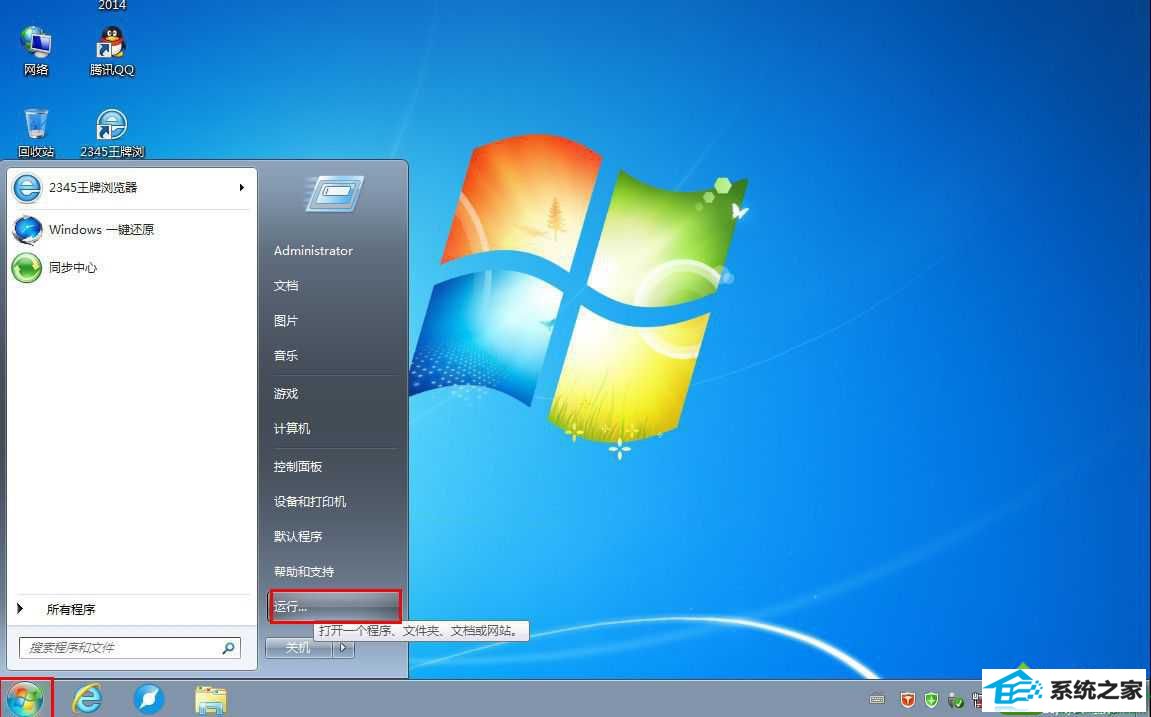
2、在“运行”窗口中内输入“regedit”,点击“确定”打开注册表;
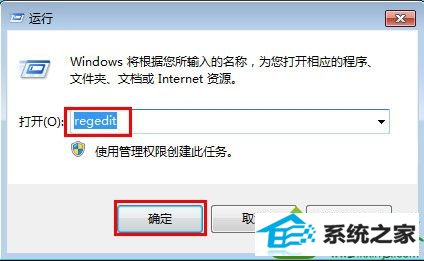
3、进入“注册表编辑器后”后,在左侧依次展开“HKEY_LoCAL_MACHinE/sYsTEM/Controlset001/Control/Graphicsdrivers/Configuration”,然后右键点击“Configuration”打开菜单,然后选择“查找”,在“查找”对话框内输入“scaling”后点击“查找下一个”;
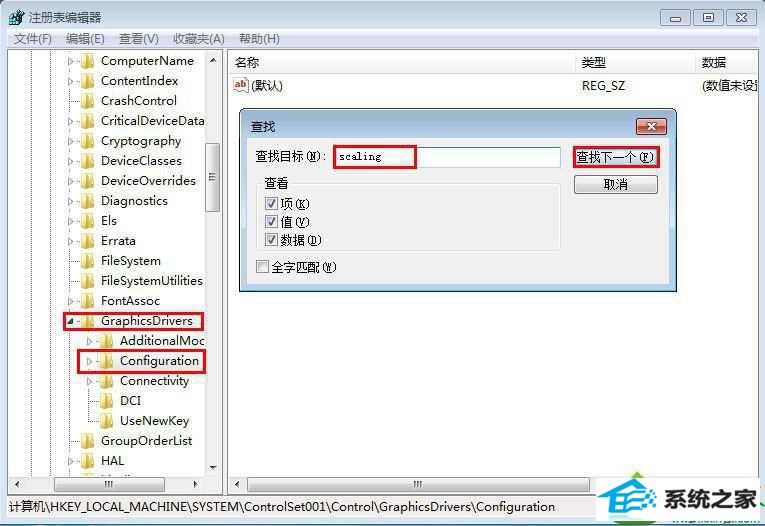
4、搜索完成后,在右侧窗口可以找到“scaling”,双击打开“scaling”,然后将“数值数据”由“4”改为“3”,最后点击“确定”即可。
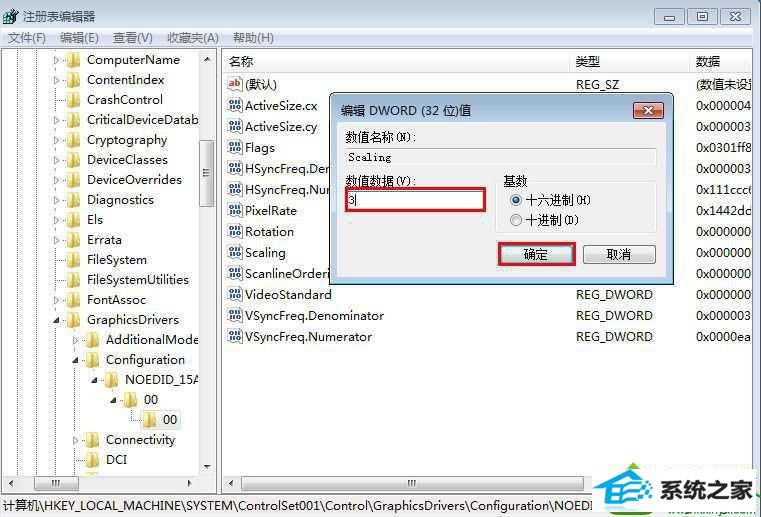
完成上述操作后,再进入游戏就可以全屏显示。好了,关于win10系统游戏全屏显示不了的解决方法小编就跟大家介绍到这里了,有遇到类似问题的win10系统用户可以试试小编的方法,祝大家游戏愉快。
栏目专题推荐
系统下载排行
- 1萝卜家园win11免激活64位不卡顿优良版v2021.10
- 2萝卜家园Win7 旗舰装机版 2020.12(32位)
- 3萝卜家园Windows7 64位 热门2021五一装机版
- 4电脑公司win7免激活64位通用旗舰版v2021.10
- 5系统之家Win7 64位 珍藏装机版 2020.11
- 6深度技术Win10 精选装机版64位 2020.06
- 7番茄花园Windows10 32位 超纯装机版 2020.06
- 8深度系统 Ghost Win7 32位 安全装机版 v2019.06
- 9深度系统 Ghost Xp SP3 稳定装机版 v2019.03
- 10电脑公司Win10 完整装机版 2021.03(32位)
